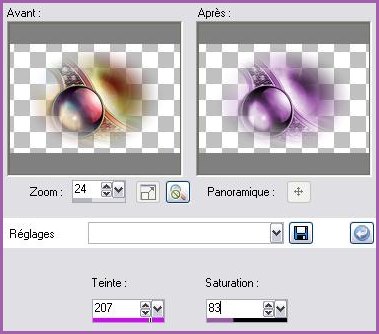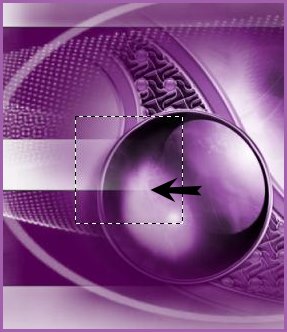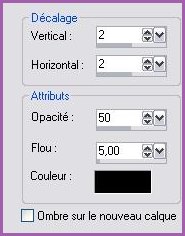|
Les Tutoriels Traduits de la Duchessa avec son aimable autorisation *** Merci beaucoup à La Duchessa Ces traductions
m'appartiennent *** *** Vous trouverez l'original de ce tutoriel ICI *** Viola *** Ce tutoriel a été réalisé dans PSP XII mais peut être effectué dans les autres versions PSP *** Matériel nécessaire pour effectuer ce tutoriel: masque "cat 132.jpg" tubes LNK, Chrimist, Luzcristina *** Filtres: ICI Eye Candy 5 : Impact_Perspective Shadow (Preset dans le zip à importer en cliquant sur la touche "Manage" ) *** *** Les tubes sont offerts à usage personnel Vous n'avez pas la permission de placer ces tubes sur un autre site sans la permission du créateur ***
*** Ouvrir les tubes , les dupliquer et fermer les originaux Ouvrir la police et mettre en icône *** Partie 1 1 - Ouvrir une image fond blanc de 700 et 450 pixels
2 - Calques/Nouveau calque Remplir de couleur #510052
3 - Activer le masque "cat 132.jpg"Calques/Nouveau calque de masque/à partir d'une image/Ajout d'un masque à partir d'une image sélectionner le masque "cat 132.jpg" cocher luminance d'origine / cocher inverser les données du masque
Calques/Supprimer/Calques/Fusionner le groupe Réglages/Netteté/Netteté 4 - Calques/Fusionner les calques visibles
***
Partie 2
5 - Calques/Nouveau calque Sélection/Sélectionner tout
6 - Ouvrir le tube "LNK_Les_Alyssa_balkjes.pspimage" Edition/Copier/Edition/Coller dans la sélection Sélection/Désélectionner
7 - Ouvrir le tube "chrismist_Fractal_Art_08.pspimage" Edition/Copier/Edition/Coller comme nouveau niveau Image/Miroir (ne pas déplacer )
8 - Réglages/Teinte et Saturation/Coloriser :
9 - Activer le calque 1 Activer l'outil gomme configuré ainsi:
Effacer la ligne blanche
10 - Calques/Fusionner les calques visibles
Partie 3
11 - Activer le tube "1869-luzcristina.pspimage"Edition/Copier/Édition/Coller comme nouveau calque Image/Redimensionner à 85%/décocher " tous les calques" Placer comme sur l'image finale 12 - Réglages/Netteté/Netteté
13 - Effets/ Eye Candy 5 / Impact_Perspective Shadow Cliquer sur "Manage" et rechercher votre preset @Duchessa_Viola
14 - Réglages/Teinte et Saturation/Coloriser : réglages précédents
15 - Ouvrir le tube " butterflyecru1.pspimage" Edition/Copier/Édition/Coller comme nouveau calque Placer comme sur l'image finale
16 - Effets/Effets 3D/Ombre Portée : 2/2/50/5/noir
***
Partie 4
17 - Activer l'outil Texte/Police Monsieur La Doulaise/taille : 60 / Bold/vectorielcouleur avant-plan #510052 /couleur arrière-plan # ffffff
Entrer le texte Viola clic droit sur le calque "vectoriel "/Convertir en calque raster
18 - Effets/Effets 3D/Ombre Portée : réglages précédents 19 - Calques/Fusionner les calques visibles
Partie 5
20 - Image/Ajouter des bordures: 1 pixel couleur #510052 Image/Ajouter des bordures: 10 pixels couleur #ffffff 21 - Image/Ajouter des bordures: 1 pixel couleur #510052 Image/Ajouter des bordures: 1 pixel couleur #ffffff 22 - Image/Ajouter des bordures: 1 pixel couleur #510052 Image/Ajouter des bordures: 10 pixels couleur #ffffff 23 - Image/Ajouter des bordures: 1 pixel couleur #510052
24 - Ouvrir le tube "duchessa_accent_Viola.pspimage" Edition/Copier/Édition/Coller comme nouveau calque Placer en haut à gauche sur le bord comme d'image finaleCalques/Dupliquer Image/Miroir Image/Renverser
25 - Placer votre signature 26 - Calques/Fusionner les calques visibles27 - Exporter en JPEG Optimisé *** *** Traductions ©Violette *** 13 Août 2009 ***
|